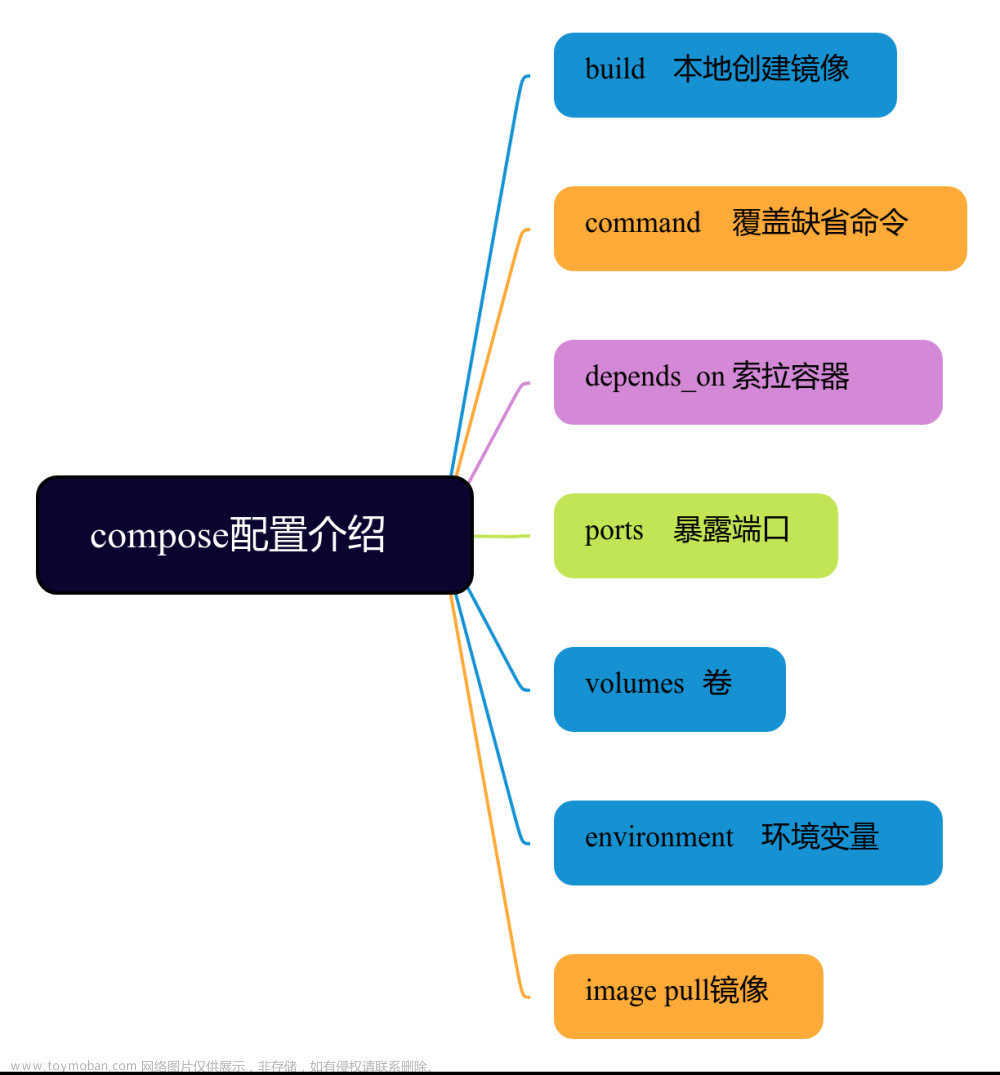简介
Docker-Compose项目是Docker官方的开源项目,负责实现对Docker容器集群的快速编排。
Docker-Compose将所管理的容器分为三层,分别是 工程(project),服务(service)以及容器(container)。
Docker-Compose运行目录下的所有文件(docker-compose.yml,extends文件或环境变量文件等)组成一个工程,若无特殊指定工程名即为当前目录名。
一个工程当中可包含多个服务,每个服务中定义了容器运行的镜像、参数、依赖。一个服务当中可包括多个容器实例,Docker-Compose并没有解决负载均衡的问题,因此需要借助其它工具实现服务发现及负载均衡,比如 Consul。
Docker-Compose的工程配置文件默认为docker-compose.yml,可通过环境变量COMPOSE_FILE或-f参数自定义配置文件,其定义了多个有依赖关系的服务及每个服务运行的容器。
使用一个Dockerfile模板文件,可以让用户很方便的定义一个单独的应用容器。
Compose允许用户通过一个单独的docker-compose.yml模板文件(YAML 格式)来定义一组相关联的应用容器为一个项目(project)。
原文链接
Docker-compose配置常用字段
字段 描述
build 指定 Dockerfile 文件名,要指定Dockerfile文件需要在build标签的子级标签中使用dockerfile标签指定
dockerfile 构建镜像上下文路径
context 可以是 dockerfile 的路径,或者是指向 git 仓库的 url 地址
image 指定镜像
command 执行命令,覆盖默认命令
container name 指定容器名称,由于容器名称是唯一的,如果指定自定义名称,则无法 scale
deploy 指定部署和运行服务相关配置,只能在 Swarm 模式使用
environment 添加环境变量
networks 加入网络
ports 暴露容器端口,与 -p 相同,但端口不能低于 60
volumes 挂载宿主机路径或命令卷
hostname 容器主机名
restart 重启策略,默认 no,always,no-failure,unless-stoped
Docker-compose的常用命令
字段 描述
build 重新构建服务
ps 列出容器
up 创建和启动容器
exec 在容器里面执行命令
scale 指定一个服务容器启动数量
top 显示容器进程
logs 查看容器输出
down 删除容器、网络、数据卷和镜像
stop/start/restart 停止/启动/重启服务
Docker-compose环境安装
错误:docker-compose:未找到命令,可能是没有安装Docker-compose
Docker Compose 是 Docker 的独立产品,因此需要安装 Docker 之后在单独安装 Docker Compose
#下载 在Linux上我们可以从GitHub上下载它的二进制包来使用,此命令是下载#### Docker Compose的当前稳定版本'
curl -L https://github.com/docker/compose/releases/download/1.21.1/docker-compose- uname -s -uname -m -o /usr/local/bin/docker-compose
#安装
chmod +x /usr/local/bin/docker-compose
#查看版本
docker-compose --version
编写配置文件docker-compose.yml,配置文件一般在/opt/路径下
version: '3'
services:
mysql:
image: mysql:5.7
container_name: mysql
command: mysqld --character-set-server=utf8mb4 --collation-server=utf8mb4_unicode_ci
restart: always
environment:
MYSQL_ROOT_PASSWORD: root #设置root帐号密码
ports:
- 3306:3306
volumes:
- /mydata/mysql/data:/var/lib/mysql #数据文件挂载
- /mydata/mysql/conf:/etc/mysql #配置文件挂载
- /mydata/mysql/log:/var/log/mysql #日志文件挂载
redis:
image: redis:7
container_name: redis
command: redis-server --appendonly yes
volumes:
- /mydata/redis/data:/data #数据文件挂载
ports:
- 6379:6379
nginx:
image: nginx:1.22
container_name: nginx
volumes:
- /mydata/nginx/conf:/etc/nginx #配置文件目录挂载
- /mydata/nginx/html:/usr/share/nginx/html #静态资源根目录挂载
- /mydata/nginx/logs:/var/log/nginx #日志文件挂载
ports:
- 80:80
rabbitmq:
image: rabbitmq:3.9-management
container_name: rabbitmq
volumes:
- /mydata/rabbitmq/data:/var/lib/rabbitmq #数据文件挂载
ports:
- 5672:5672
- 15672:15672
elasticsearch:
image: elasticsearch:7.17.3
container_name: elasticsearch
environment:
- "cluster.name=elasticsearch" #设置集群名称为elasticsearch
- "discovery.type=single-node" #以单一节点模式启动
- "ES_JAVA_OPTS=-Xms512m -Xmx1024m" #设置使用jvm内存大小
volumes:
- /mydata/elasticsearch/plugins:/usr/share/elasticsearch/plugins #插件文件挂载
- /mydata/elasticsearch/data:/usr/share/elasticsearch/data #数据文件挂载
ports:
- 9200:9200
- 9300:9300
logstash:
image: logstash:7.17.3
container_name: logstash
environment:
- TZ=Asia/Shanghai
volumes:
- /mydata/logstash/logstash.conf:/usr/share/logstash/pipeline/logstash.conf #挂载logstash的配置文件
depends_on:
- elasticsearch #kibana在elasticsearch启动之后再启动
links:
- elasticsearch:es #可以用es这个域名访问elasticsearch服务
ports:
- 4560:4560
- 4561:4561
- 4562:4562
- 4563:4563
kibana:
image: kibana:7.17.3
container_name: kibana
links:
- elasticsearch:es #可以用es这个域名访问elasticsearch服务
depends_on:
- elasticsearch #kibana在elasticsearch启动之后再启动
environment:
- "elasticsearch.hosts=http://es:9200" #设置访问elasticsearch的地址
ports:
- 5601:5601
mongo:
image: mongo:4
container_name: mongo
volumes:
- /mydata/mongo/db:/data/db #数据文件挂载
ports:
- 27017:27017
minio:
image: minio/minio
container_name: minio
command: server /data --console-address ":9001" #指定数据目录及console运行端口启动
volumes:
- /mydata/minio/data:/data #数据目录挂载
environment:
- "MINIO_ROOT_USER=minioadmin"
- "MINIO_ROOT_PASSWORD=minioadmin"
ports:
- 9090:9000
- 9001:9001
上传完后在/opt/目录下执行如下命令:
docker-compose -f docker-compose-env.yml up -d
 文章来源:https://www.toymoban.com/news/detail-731518.html
文章来源:https://www.toymoban.com/news/detail-731518.html
开启防火墙即可在其他主机上访问所有服务
systemctl stop firewalld
至此所有服务已经正常启动
 文章来源地址https://www.toymoban.com/news/detail-731518.html
文章来源地址https://www.toymoban.com/news/detail-731518.html
到了这里,关于Docker Compose初使用的文章就介绍完了。如果您还想了解更多内容,请在右上角搜索TOY模板网以前的文章或继续浏览下面的相关文章,希望大家以后多多支持TOY模板网!